Passer d’Office 2003 à Office 2007, le seulCe qui m'a frappé, c'est le problème du format. C'était un fléau pour moi car j'étudiais encore à l'époque et la documentation de projet en groupe est devenue un problème. Avec Office 2013, j’étais sérieusement enthousiasmé par le fait qu’il offrait de nouvelles fonctionnalités vraiment étonnantes, dont je préfère la fonctionnalité de récupération dans MS Word. Avec Office 2013, il est également extrêmement simple d'insérer des vidéos en ligne dans des documents Word et des présentations PowerPoint. La fonctionnalité d'insertion vidéo réorganisée vous permet d'intégrer une vidéo YouTube et même d'en rechercher une sans quitter l'application. Voici un guide rapide pour le faire.

L'onglet Insérer du ruban est l'endroit où vous pouveztrouver l'option d'insertion vidéo. Dans MS Word, il est beaucoup plus évident au centre où il est écrit "Vidéo en ligne". Dans PowerPoint, vous pouvez trouver l’option en cliquant sur la flèche de l’option ‘Vidéo’ située tout à la fin du ruban de l’onglet Insertion.
Lorsque vous cliquez sur l'option vidéo, une fenêtre contextuelle apparaît.liste des options pour insérer des vidéos. Sur MS Word, vous pouvez rechercher des vidéos sur Bing et sur YouTube sans jamais quitter l'application. Si vous disposez du code d'intégration pour une vidéo en ligne, quel que soit le site Web sur lequel il a été chargé, vous pouvez l'insérer à l'aide de l'option "À partir d'un code d'intégration vidéo". Si votre vidéo YouTube est déjà ouverte, vous pouvez utiliser le code intégré et l'insérer avec cette option.
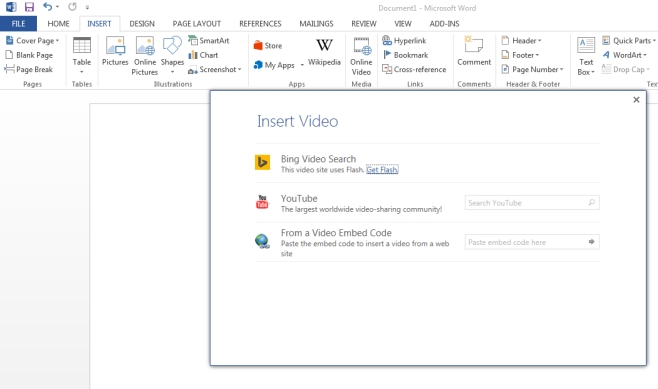
Si vous décidez d’utiliser un code intégré, il vous suffit decopiez-le dans votre presse-papiers (les sites d’hébergement vidéo fourniront le code intégré d’une vidéo) et collez-le dans le champ ‘Coller le code intégré ici’. La vidéo apparaît non pas comme un lien, mais comme un espace réservé aux médias sur lequel vous pouvez cliquer pour lire. L'espace réservé peut être redimensionné comme une image dans MS Word et vous devez être connecté à Internet pour lire la vidéo.
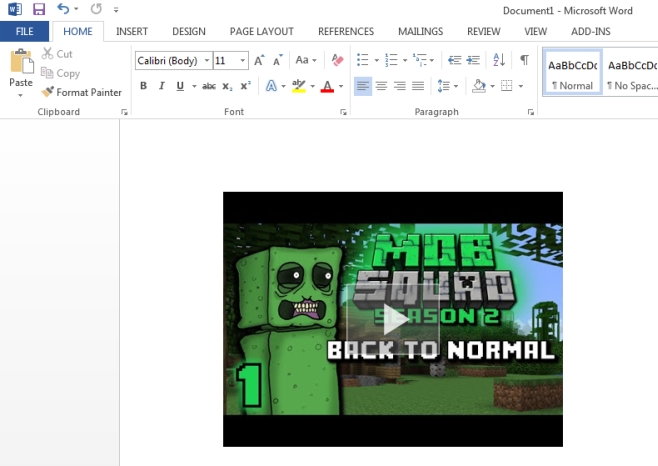
Pour rechercher et insérer une vidéo YouTube, sélectionnezsélectionnez l'option "YouTube" et entrez votre recherche. Les résultats apparaissent, avec des vignettes, dans une grille et il vous suffit de sélectionner la vidéo, de cliquer sur "Insérer" en bas et la vidéo sera ajoutée à votre document. Lorsqu'elle est lue, la vidéo est lue dans le lecteur vidéo YouTube habituel.
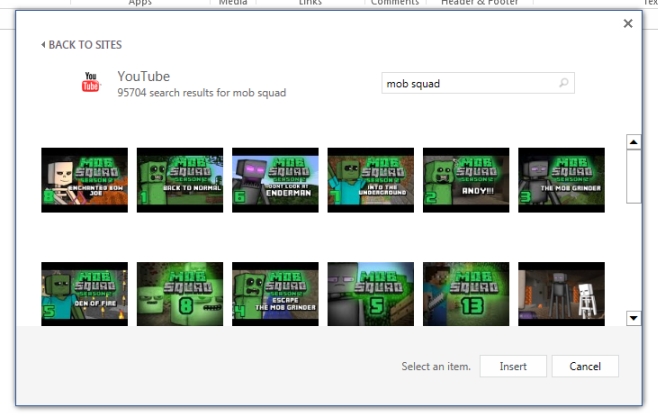
Avec PowerPoint, vous pouvez vous connecter à votre compte Live.compte et insérer des vidéos de Facebook et OneDrive aussi. Pour une raison quelconque, l'option d'intégration et la recherche de vidéos Bing ne sont pas disponibles. L'option d'insertion vidéo est absente dans MS Excel et probablement absente dans les autres applications Office où elles ne sont normalement pas nécessaires.
Il convient également de mentionner que l’Office doitconnectez-vous au serveur de Microsoft pour renseigner les différentes options d’insertion vidéo. Je jouais avec cela hier et il ne pouvait pas se connecter au serveur malgré mes tentatives pendant une heure. Aujourd'hui, il s'est connecté en quelques secondes. Cette fonctionnalité sera probablement plus utile dans PowerPoint, mais j'aime la facilité avec laquelle elle a été créée. À l'époque, nous avons dû surmonter des obstacles pour accomplir cela. Dans Office 2010, c'était exceptionnellement plus difficile.













commentaires